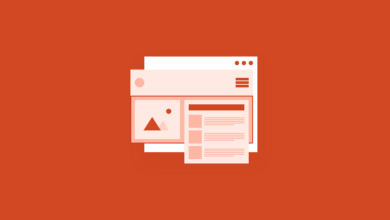نحوه افزودن قابلیت ذخیره و ادامه در فرم های وردپرس
آیا می خواهید به کاربر خود اجازه دهید تا فرم های وردپرس خود را قبل از ارسال ذخیره کرده و از سپس ادامه دهد؟ اگر فرم های پیچیده و طولانی دارید، پس داشتن قابلیت ذخیره و ادامه برای کاربران شما مفید است. این به دریافت فرم های ارسالی بیشتر کمک می کند، زیرا افراد می توانند پیشرفت خود را ذخیره کرده و پس از اتمام به راحتی ارسال کنند. در این مقاله، ما به شما نشان خواهیم داد که چگونه یک قابلیت ذخیره و ادامه در فرم های وردپرس اضافه کنید تا میزان تکمیل فرم را بهبود ببخشید.
چه زمانی از ذخیره و ادامه در فرم های وردپرس استفاده کنیم؟
اگر تکمیل آن زمان زیادی می برد، اغلب افراد فرمی را ارسال نمی کنند. داشتن قابلیت ذخیره و رزومه برای فرم های وردپرس شما می تواند این مشکل را حل کند. عملکرد ذخیره و ادامه به کاربران شما امکان می دهد پیشرفت فرم خود را ذخیره کرده و از جایی که خارج شده اند پر کردن آن را ادامه دهند.
این کار به بازدیدکنندگان شما این امکان را می دهد که هر زمان که بخواهند فرم را تکمیل کنند، زیرا مجبور نیستند این کار را یکباره انجام دهند. در نتیجه، فرم های ارسالی بیشتری دریافت می کنید و ترک فرم را کاهش می دهید.
اگر فرم های طولانی مانند نظرسنجی، پرسش نامه و درخواست های شغلی دارید یا از چندین نفر برای پر کردن جزئیات در مراحل مختلف در یک گردش کاری می خواهید، ویژگی ذخیره و ادامه یکپارچه به خوبی برای شما کار می کند. همانطور که گفته شد، بیایید ببینیم که چگونه می توانید قابلیت ذخیره و ادامه را در فرم های وردپرس اضافه کنید.
افزودن قابلیت ذخیره و ادامه در فرم های وردپرس
ساده ترین راه برای افزودن قابلیت ذخیره و ادامه در وردپرس استفاده از افزونه WPForms است. این بهترین افزونه فرم تماس وردپرس است و بیش از 5 میلیون وب سایت از آن استفاده می کنند.

با WPForms، می توانید هر نوع فرم وردپرس، از جمله فرم تماس، فرم پرداخت، فرم ثبت نام در خبرنامه و موارد دیگر را ایجاد کنید. این افزونه یک فرم ساز درگ و دراپ را ارائه می دهد که استفاده از آن را برای مبتدیان آسان می کند. همچنین بیش از 300 قالب فرم از پیش ساخته شده، فیلد های فرم های متعدد برای سفارشی سازی و ادغام با ابزار های بازاریابی ایمیلی محبوب و خدمات جمع آوری پرداخت دریافت می کنید.
اخیراً آن ها یک افزونه Save and Resume منتشر کرده اند که به بازدیدکنندگان شما امکان می دهد فرم های خود را ذخیره کرده و آن ها را در جایی که آخرین بار ترک کرده اند تکمیل کنند. برای این آموزش، ما از نسخه WPForms Pro استفاده خواهیم کرد زیرا شامل افزونه ذخیره و ادامه است. با این حال، یک نسخه WPForms Lite نیز وجود دارد که می توانید با آن شروع کنید.
ابتدا باید WPForms را در وب سایت خود نصب و فعال کنید. اگر به کمک نیاز دارید، لطفاً آموزش ما در مورد نحوه نصب افزونه وردپرس را ببینید. پس از فعال سازی، می توانید از داشبورد وردپرس خود به WPForms » تنظیمات بروید و کلید مجوز خود را وارد کنید. می توانید کلید را در قسمت حساب WPForms پیدا کنید.

پس از آن، باید «ذخیره و ادامه» را با رفتن به WPForms » Addons از ناحیه مدیریت وردپرس خود و کلیک کردن روی دکمه «Install Addon» فعال کنید.
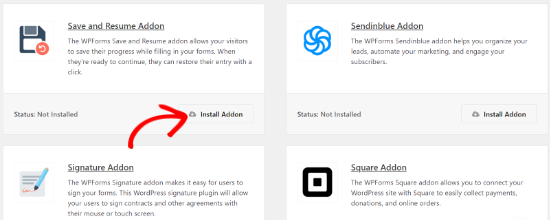
پس از فعال شدن افزونه، می توانید قابلیت ذخیره و ادامه را به یک فرم موجود اضافه کنید یا یک فرم جدید وردپرس ایجاد کنید. برای شروع، به سادگی به مسیر WPForms » افزودن صفحه جدید بروید. در صفحه بعدی، الگو های از پیش ساخته شده برای فرم خود را خواهید دید. می توانید یک نام برای فرم خود وارد کنید و یک الگو را برای شروع انتخاب کنید.
برای این آموزش، بیایید قالب پیشنهادی را انتخاب کنیم. می توانید ماوس را روی الگو نگه دارید و روی دکمه «استفاده از الگو» کلیک کنید.
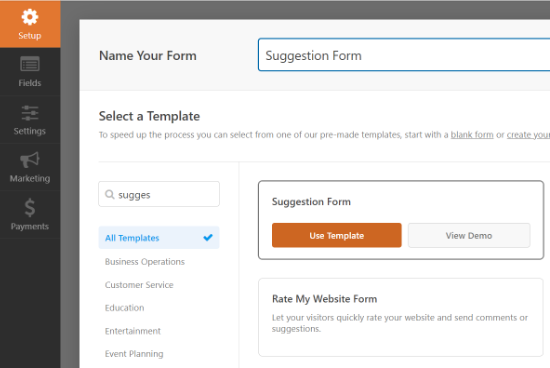
در مرحله بعد، می توانید فرم خود را با استفاده از سازنده درگ و دراپ ویرایش کنید. به سادگی هر فیلد فرمی را که می خواهید به فرم خود اضافه کنید بکشید و آن را در قالب رها کنید.
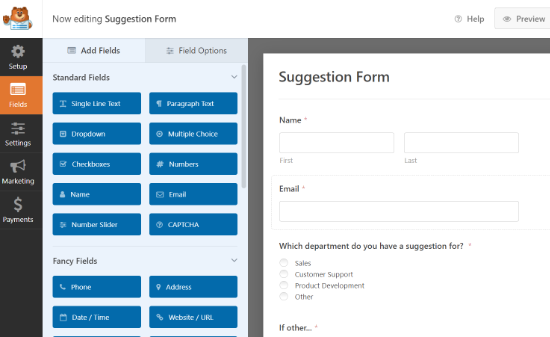
WPForms همچنین به شما امکان می دهد هر فیلد را در فرم ویرایش کنید. به عنوان مثال، می توانید برچسب آن را ویرایش کنید، توضیحی اضافه کنید، ترتیب انتخاب ها را تغییر دهید، فیلد مورد نیاز را ایجاد کنید و موارد دیگر.
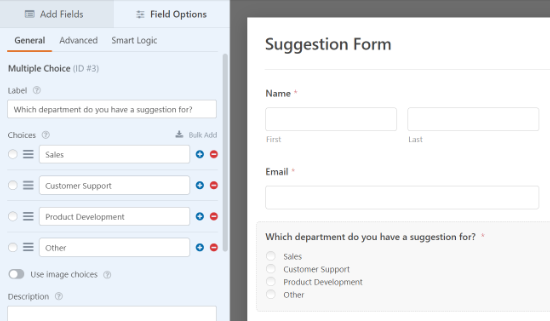
پس از آن، می توانید از منوی سمت چپ خود به تب «تنظیمات» بروید و سپس «ذخیره و ادامه» را انتخاب کنید.
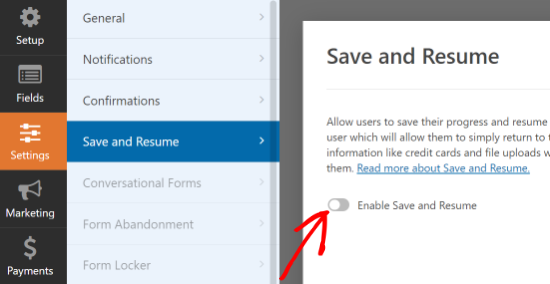
در مرحله بعد، می توانید روی کلید گزینه «فعال کردن ذخیره و ادامه» کلیک کنید. این به کاربر شما امکان می دهد فرم خود را ذخیره کند و بعداً به تکمیل آن ادامه دهد.
هنگامی که این گزینه را فعال می کنید، تنظیمات بیشتری را برای سفارشی کردن عملکرد ذخیره و ادامه باز می کنید. به عنوان مثال، می توانید متنی که در کنار دکمه ارسال نمایش داده می شود را تغییر دهید و به کاربران اجازه دهید پیشرفت فرم خود را ذخیره کنند.
علاوه بر این، گزینه ای برای فعال کردن صفحه سلب مسئولیت وجود دارد که قبل از ذخیره پیشرفت آن ها به کاربران نشان داده می شود. WPForms همچنین به شما امکان می دهد تنظیمات صفحه تایید را ویرایش کنید و متن نمایش داده شده در صفحه را تغییر دهید.
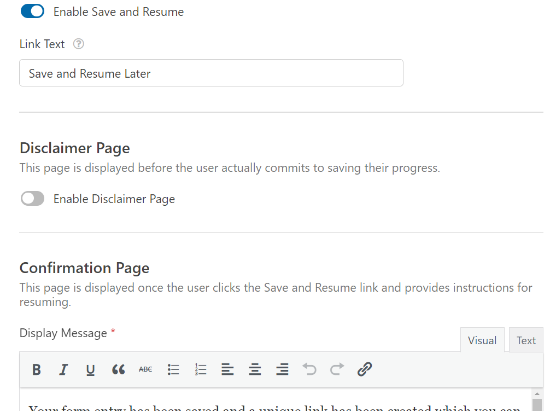
در مرحله بعد، اگر به پایین بروید، گزینه های بیشتری وجود دارد. می توانید «لینک ادامه» را فعال کنید تا به کاربران اجازه دهید لینک فرم را کپی کرده و آن را در مرورگر خود جایگذاری کنند تا پر کردن فرم بعداً از سر گرفته شود.
همچنین گزینه ای برای «فعال کردن اعلان ایمیل» وجود دارد که لینک را به آدرس ایمیل کاربر ارسال می کند تا آن ها بتوانند از صندوق ورودی خود به فرم دسترسی داشته باشند. همچنین می توانید متن ایمیلی را که بازدید کنندگانتان در صندوق ورودی خود خواهند دید و پیام نمایش داده شده را ویرایش کنید.
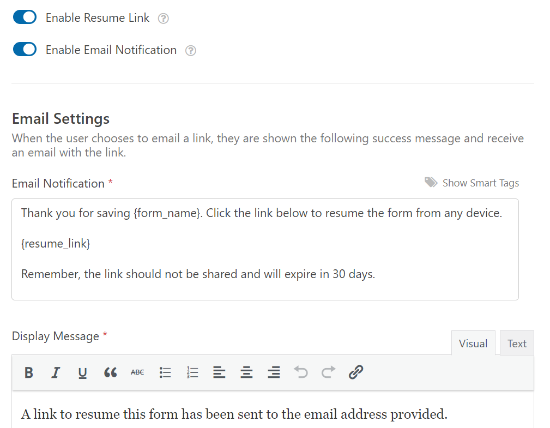
WPForms همچنین به شما امکان میدهد تنظیمات اعلان و ایمیل تأییدی را که افراد هنگام ارسال فرم دریافت می کنند، تغییر دهید. وقتی تغییرات را انجام دادید، ادامه دهید و روی دکمه «ذخیره» در بالا کلیک کنید و از فرم ساز خارج شوید.
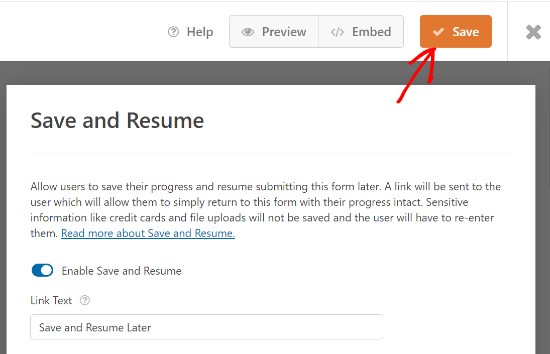
بعد، می توانید فرم خود را به هر پست یا صفحه وبلاگ اضافه کنید. برای شروع، به سادگی یک صفحه موجود را ویرایش کنید یا یک صفحه جدید اضافه کنید. هنگامی که در ویرایشگر وردپرس هستید، روی دکمه “+” کلیک کنید و یک بلوک WPForms اضافه کنید.
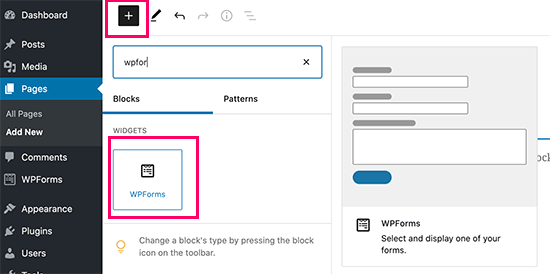
پس از آن، فرمی را که ایجاد کرده اید از منوی کشویی انتخاب کنید و صفحه خود را منتشر کنید.
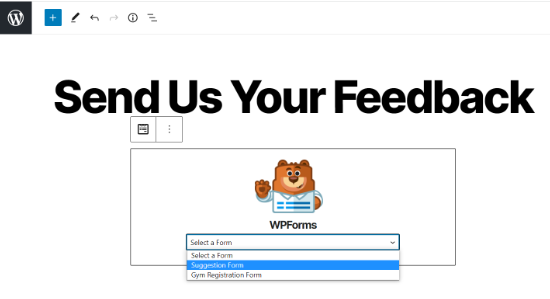
اکنون می توانید از صفحه خود دیدن کنید و به انتهای فرم بروید تا گزینه «ذخیره و ادامه را در کنار دکمه ارسال مشاهده کنید.
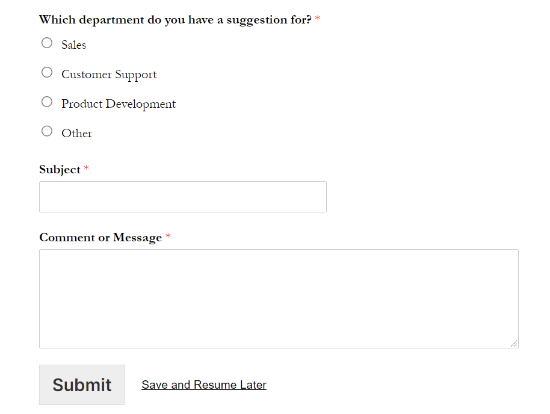
وقتی شخصی روی گزینه Save and Resume Later کلیک می کند، لینکی را در فرم می بیند که می تواند آن را کپی کند. همچنین گزینه ای برای وارد کردن آدرس ایمیل برای دریافت لینک فرم از طریق ایمیل وجود خواهد داشت.
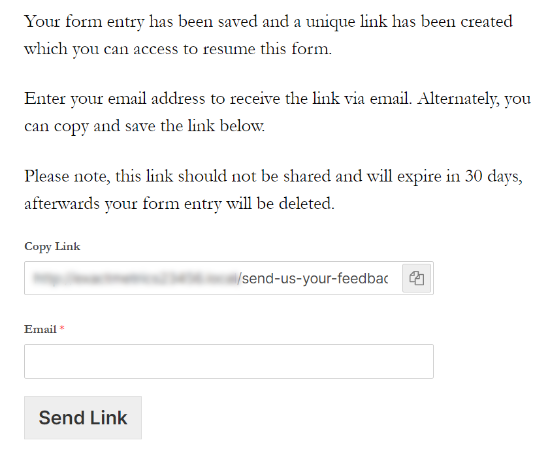
اکنون، همچنین میتوانید ببینید که آیا فردی تا حدی فرم خود را تکمیل کرده و از گزینه ذخیره و ادامه در WPForms استفاده کرده است.
تنها کاری که باید انجام دهید این است که از داشبورد وردپرس به WPForms » Entries بروید و فرم خود را برای مشاهده ورودی های آن انتخاب کنید.
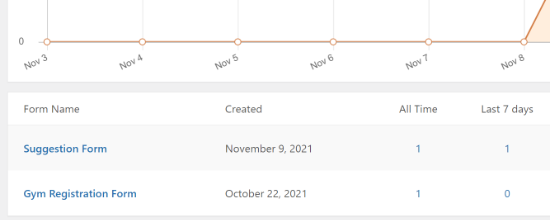
در صفحه بعدی، می توانید به دنبال ورودی هایی باشید که وضعیت “جزئی” دارند. این ها افرادی هستند که روی عملکرد ذخیره و ادامه کلیک کرده و پیشرفت فرم خود را ذخیره کرده اند. با بازگشت کاربر و تکمیل فرم، وضعیت به صورت خودکار به تکمیل شده تغییر می کند.
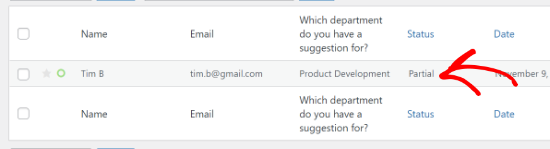
امیدواریم این مقاله به شما در یادگیری نحوه افزودن قابلیت ذخیره و ادامه در فرم های وردپرس کمک کرده باشد. همچنین ممکن است بخواهید راهنمای ما در مورد نحوه راه اندازی فروشگاه آنلاین را مطالعه کنید.
منبع: wpbeginner